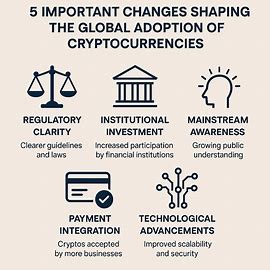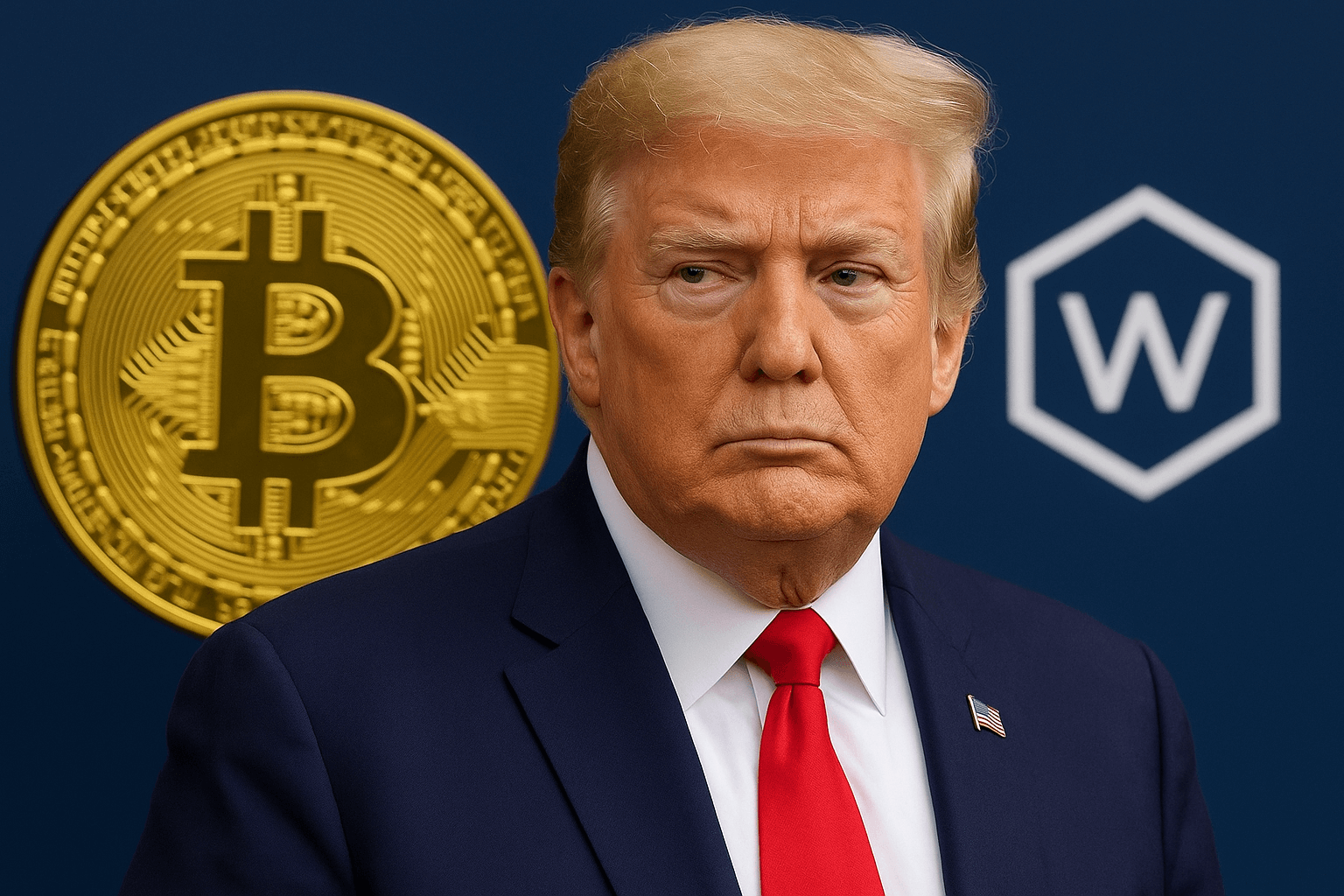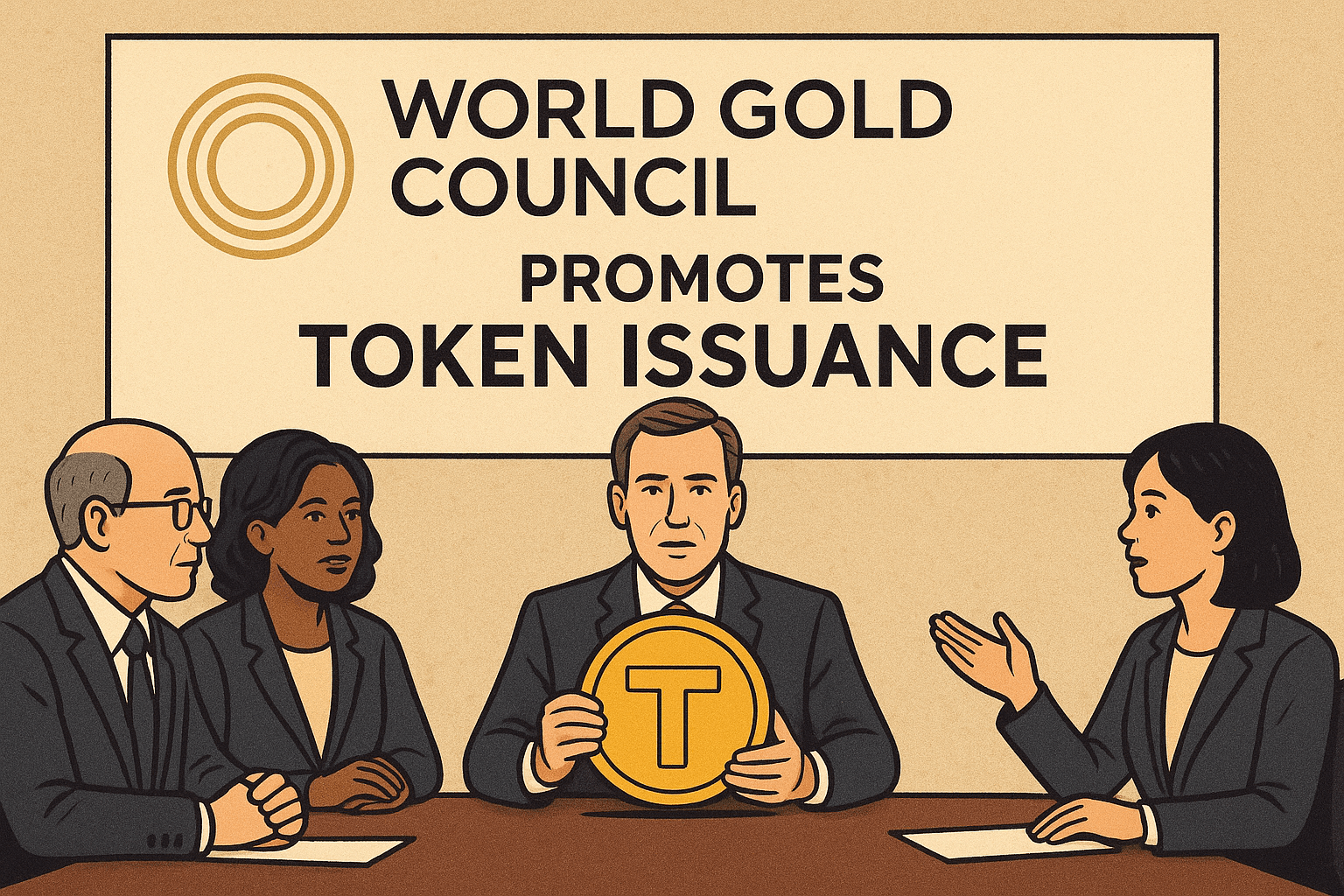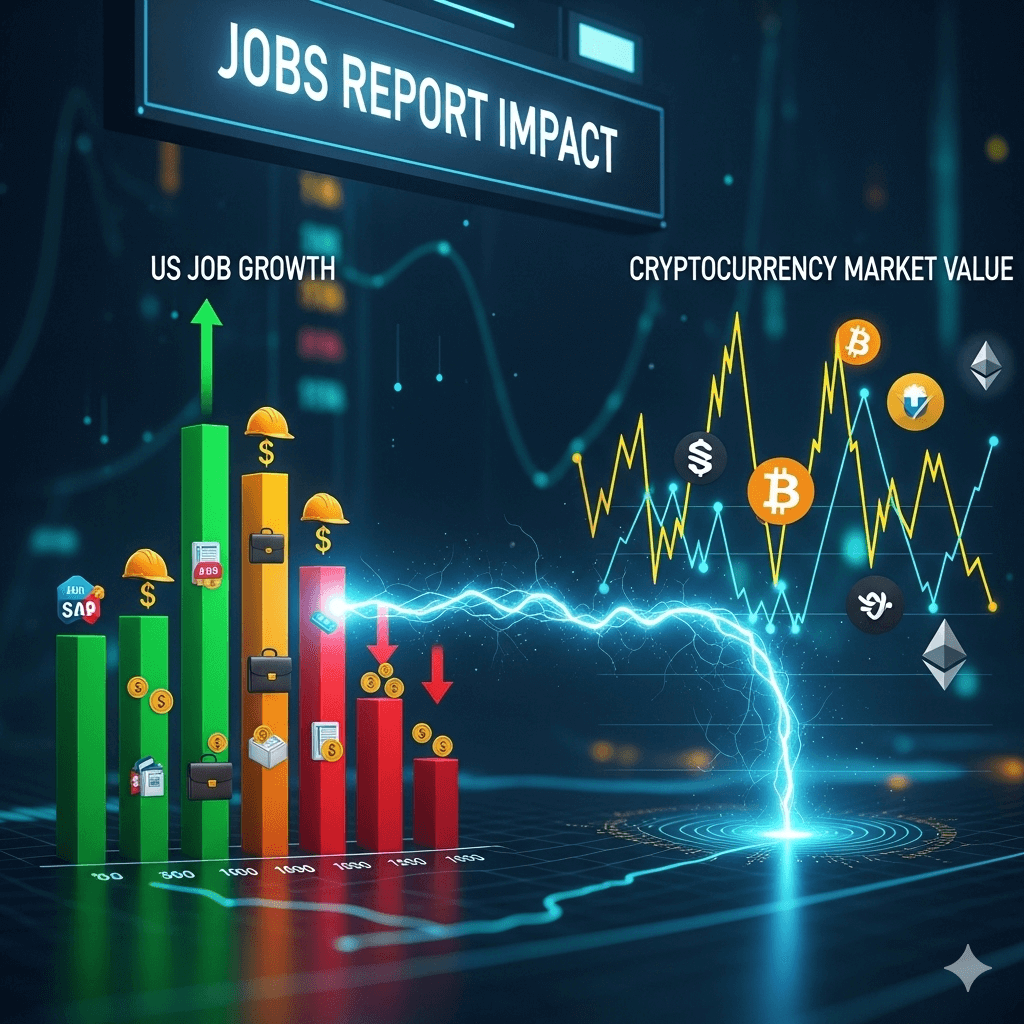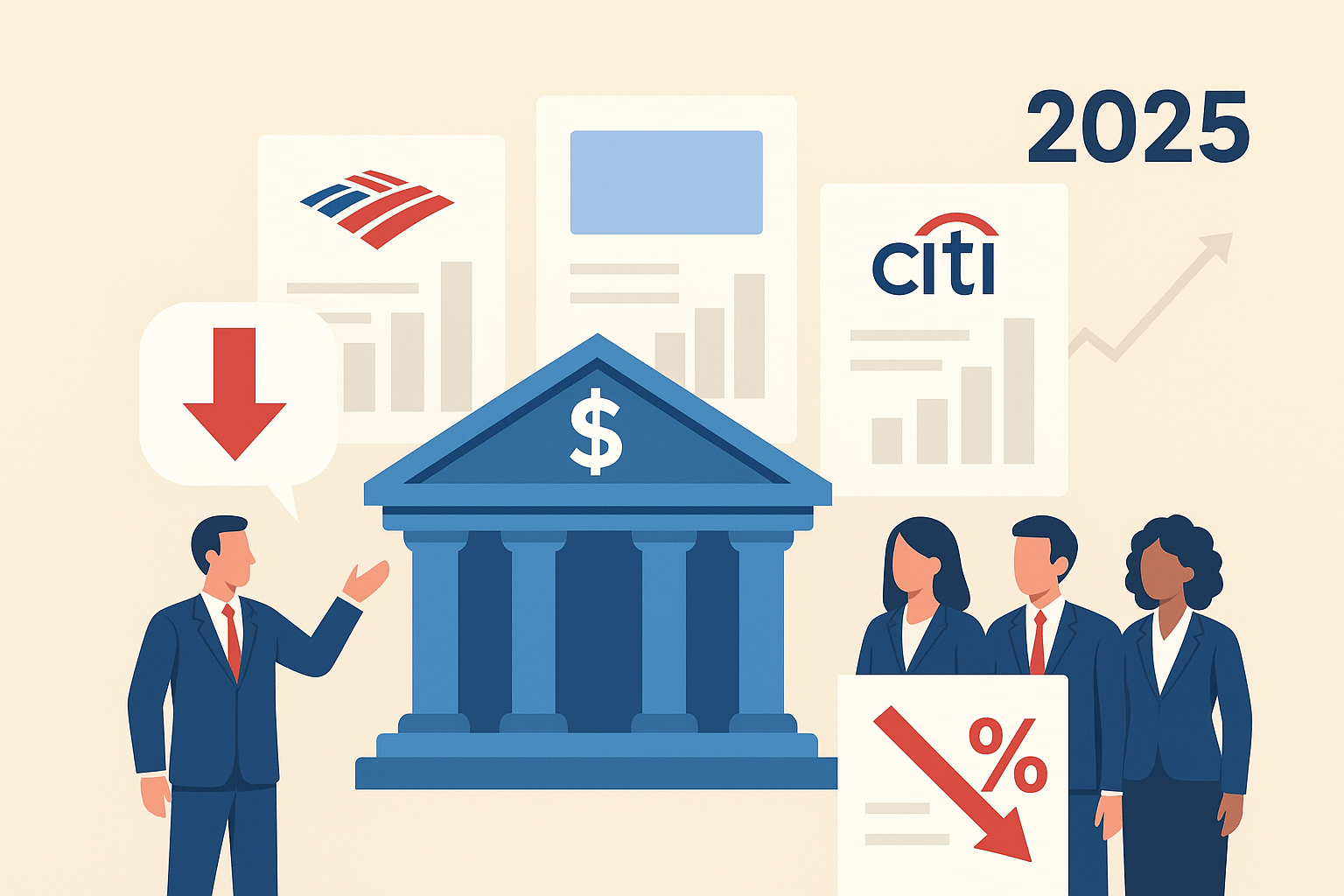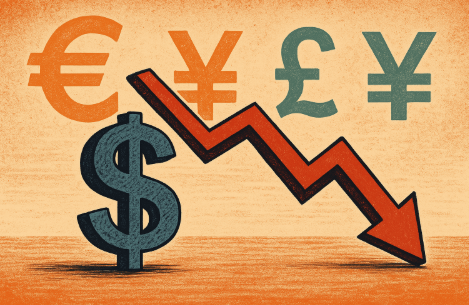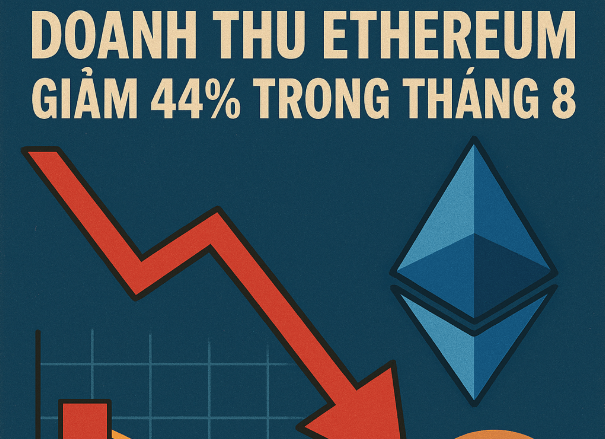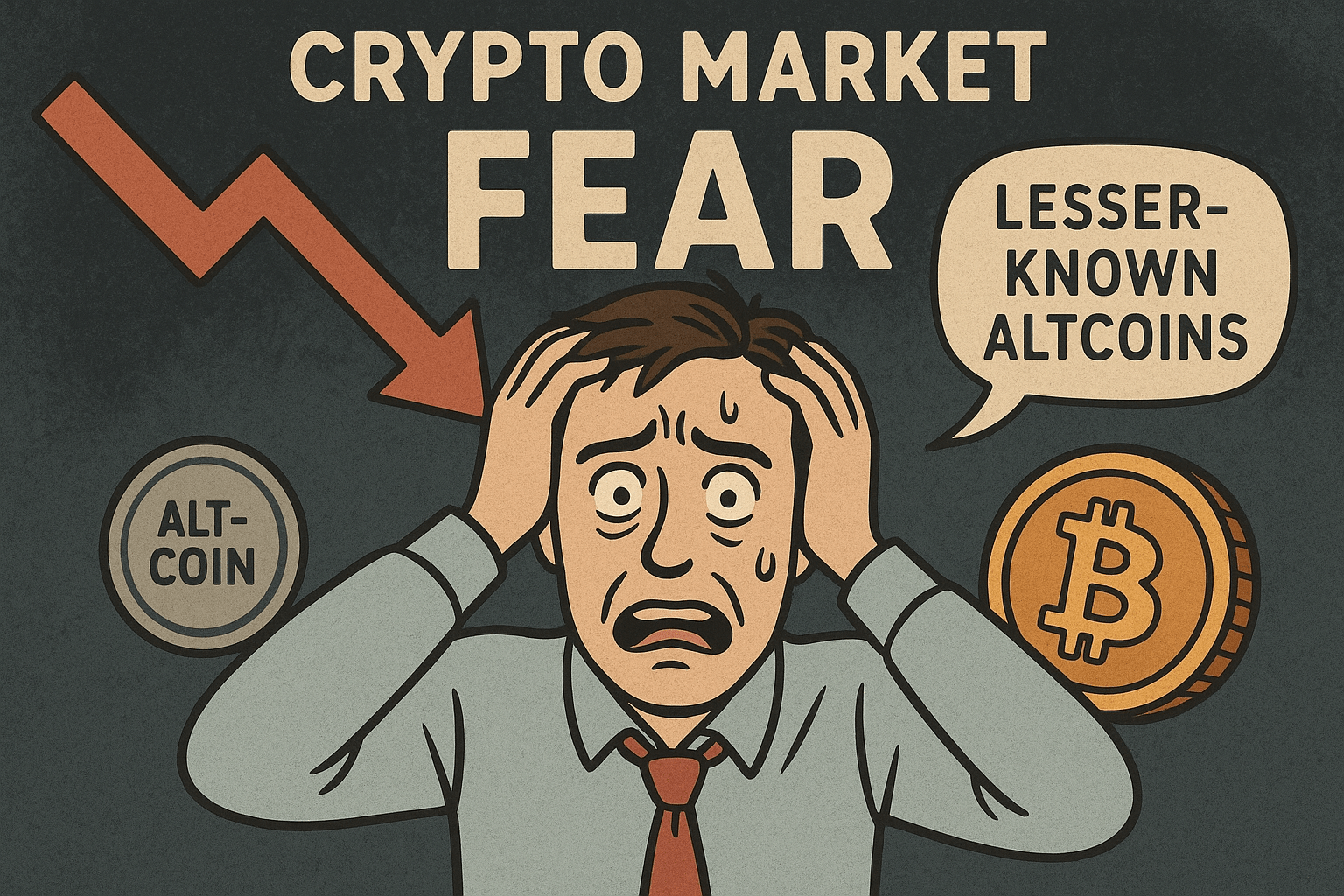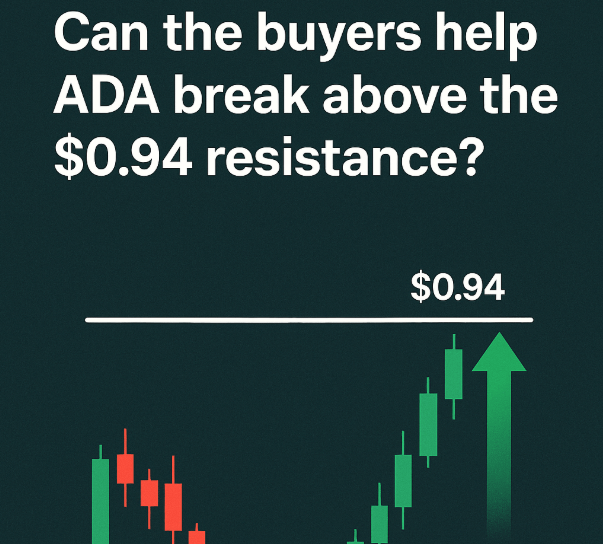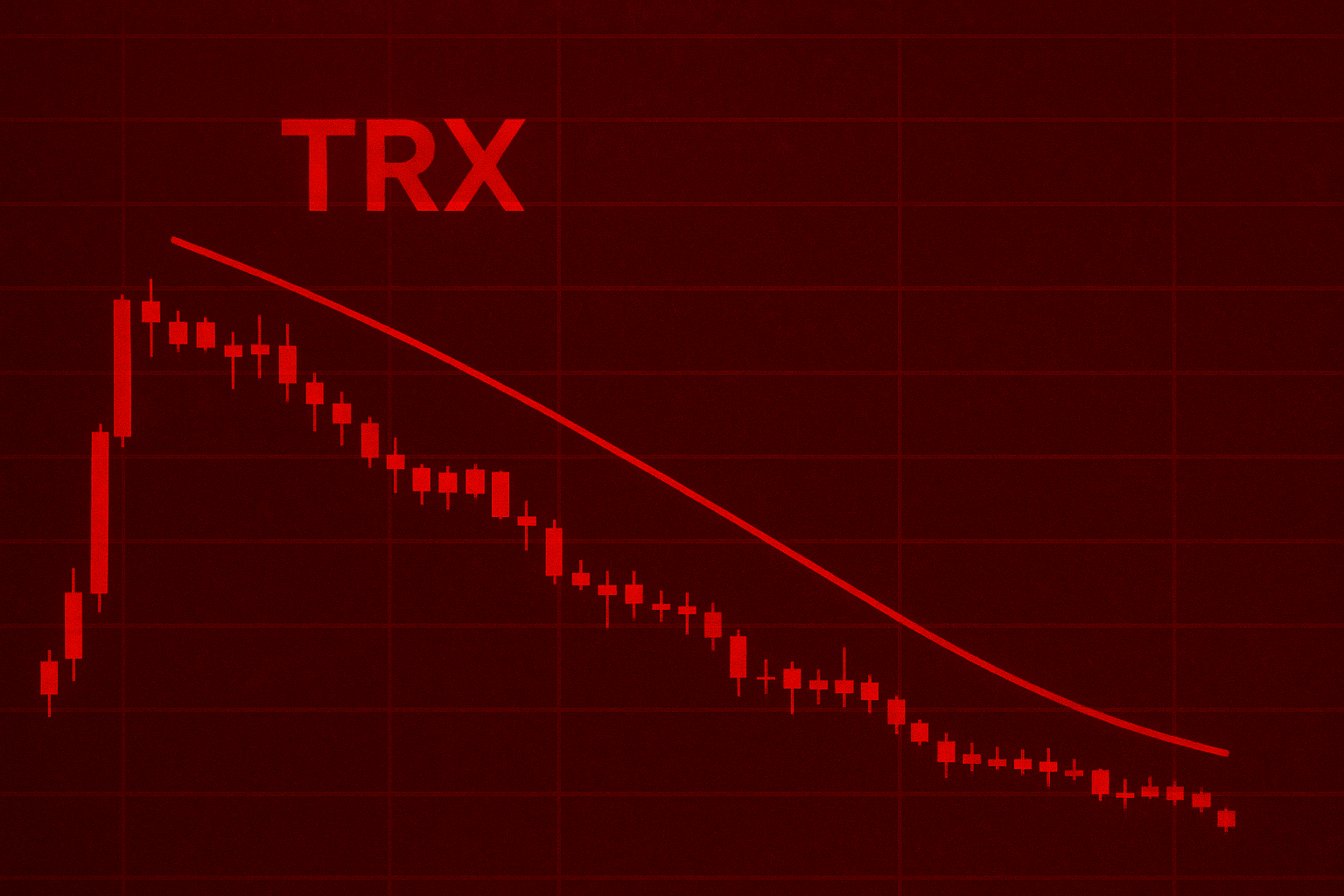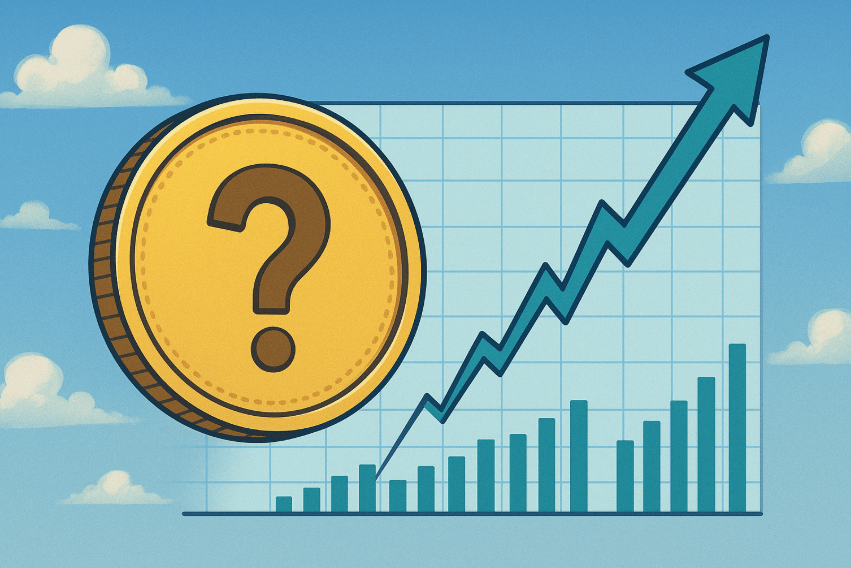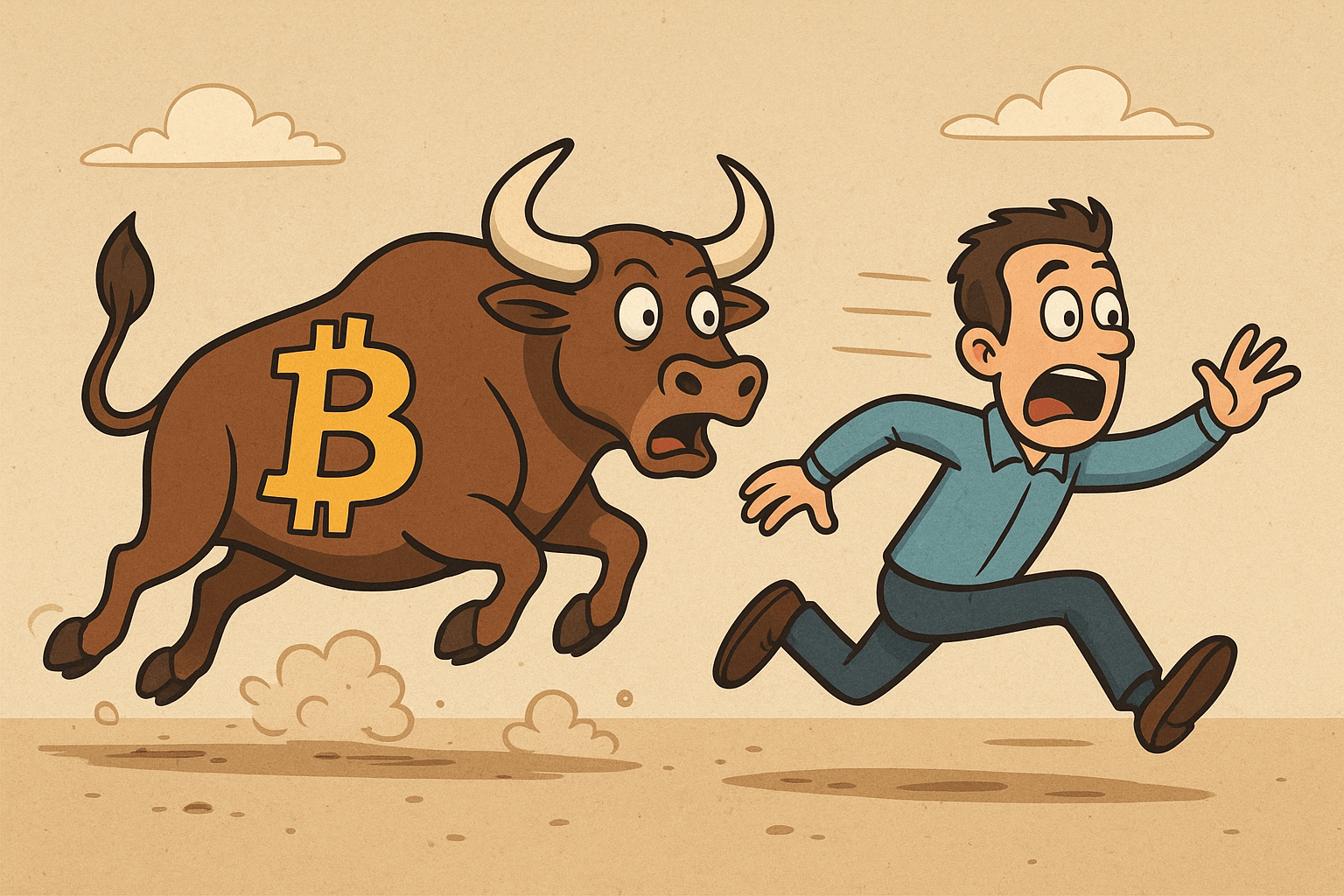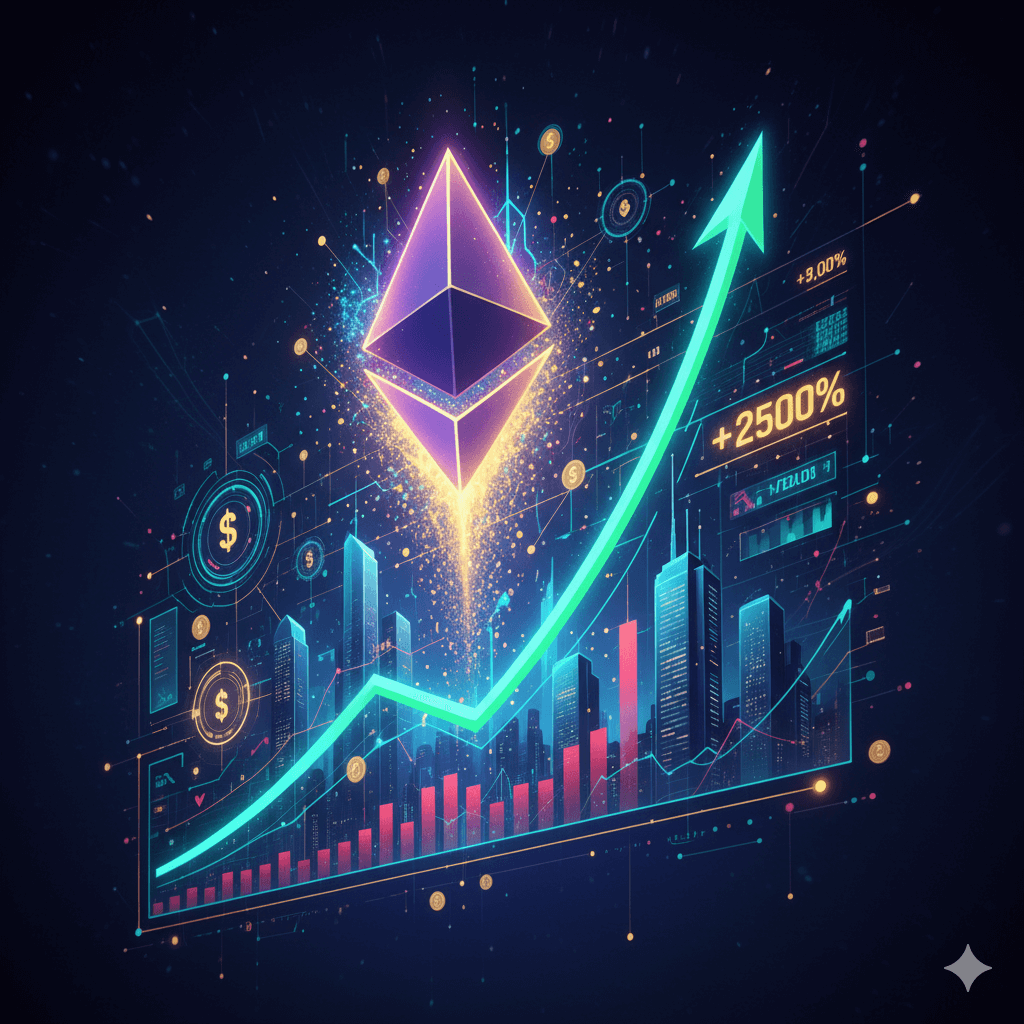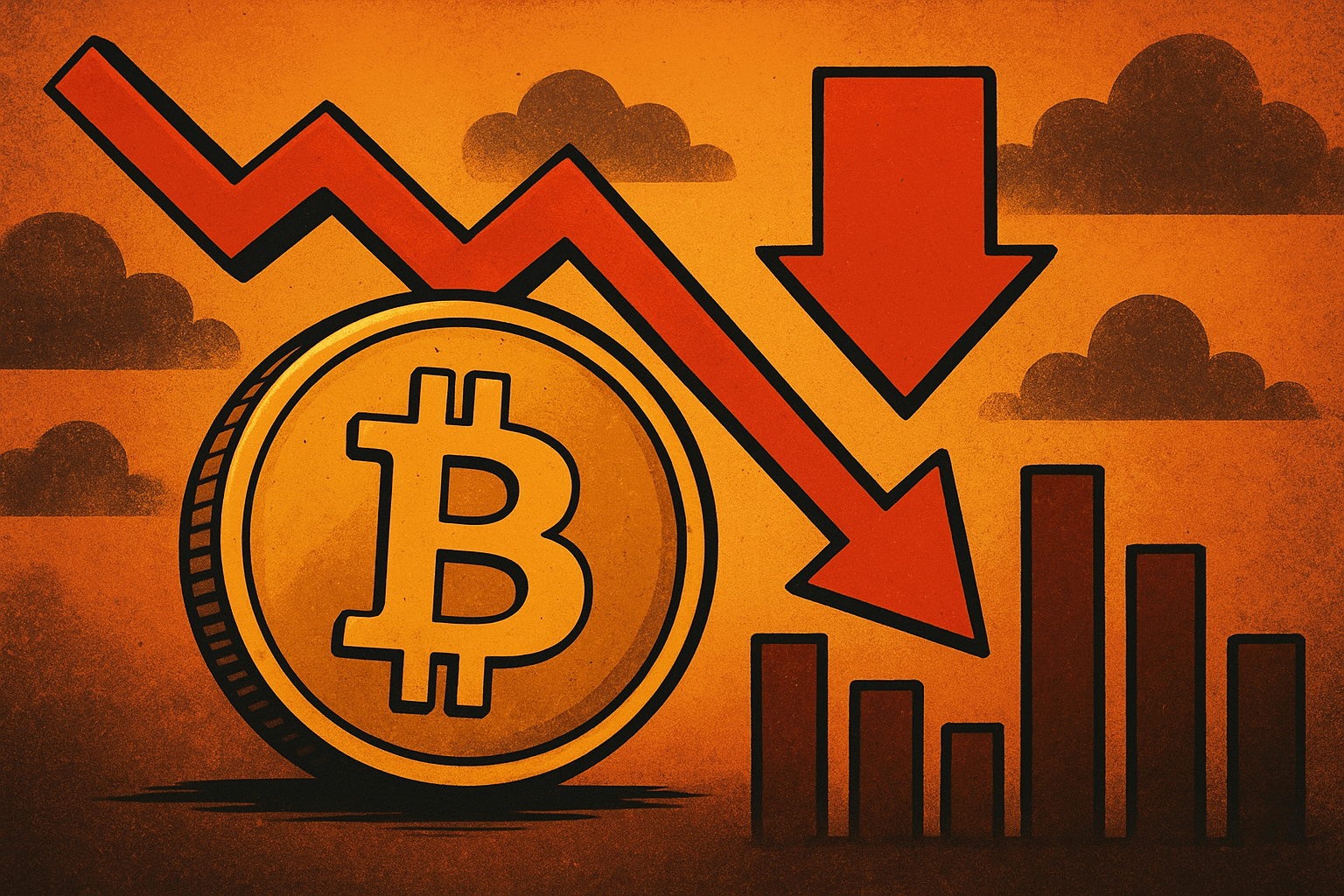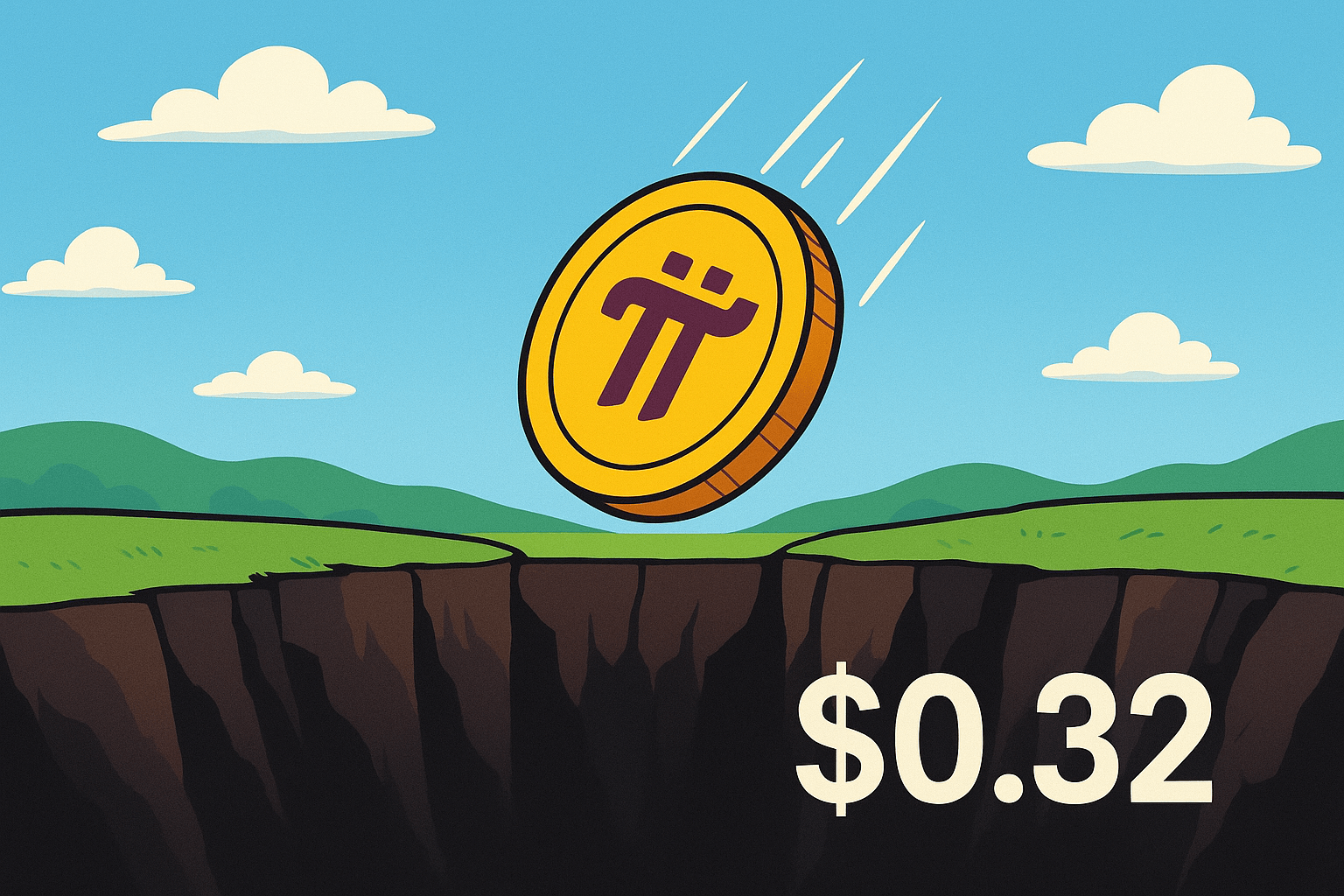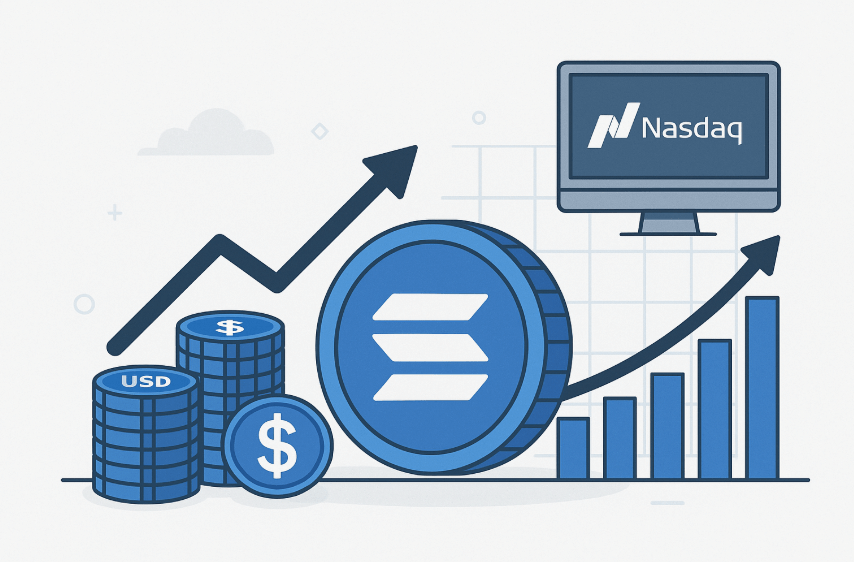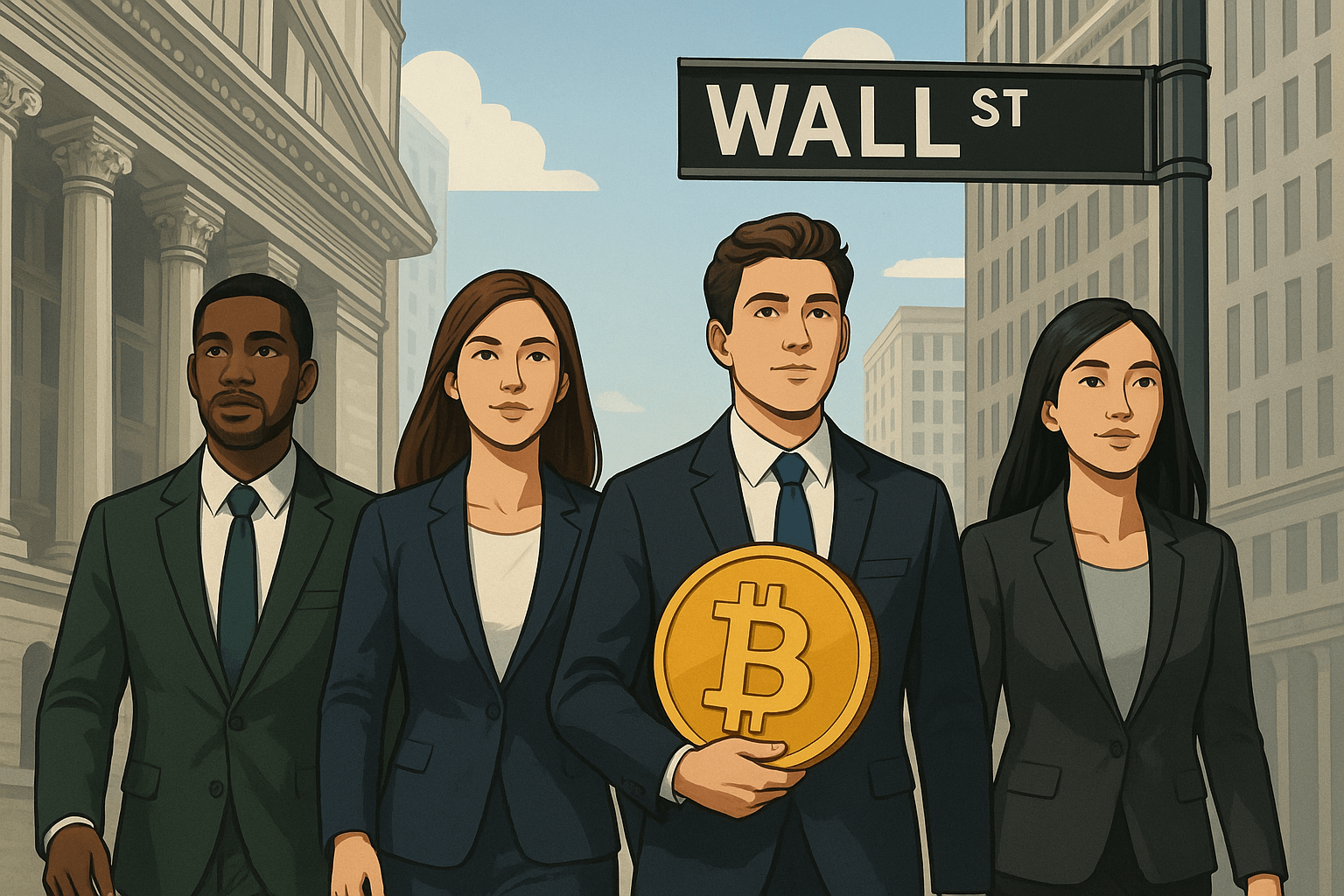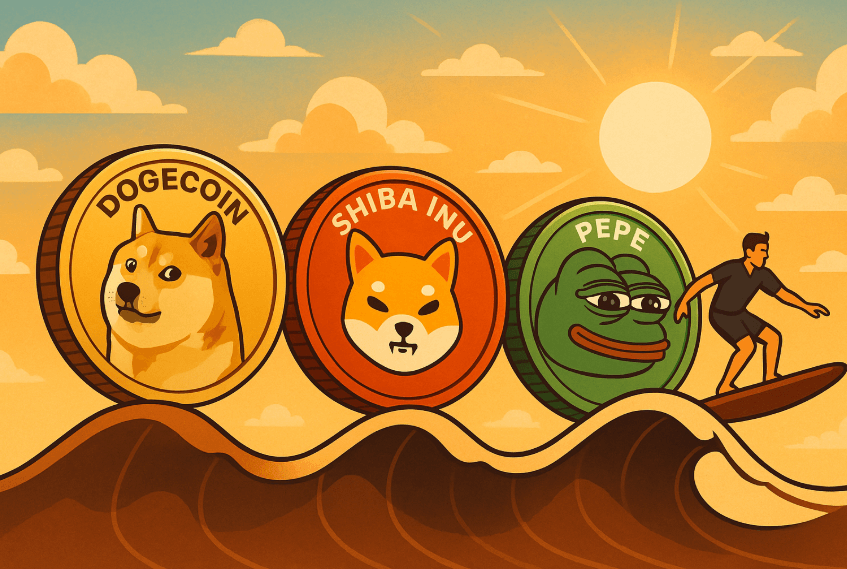Bản cập nhật phần mềm (firmware) phiên bản 1.4.2 giới thiệu sự cải thiện một phần bảo mật cũng như trải nghiệm người dùng. Vui lòng kiểm tra bài đăng trên blog để biết chi tiết đầy đủ các thay đổi được đưa ra trong bản cập nhật này.

Trước khi cập nhật Ledger Nano S (LNS), hãy đảm bảo hạt 24 từ của bạn có thể truy cập được, dù nó không cần thiết cho mọi người dùng.
Lưu ý rằng, vì nhiều người dùng có thể cố gắng cập nhật thiết bị của họ cùng lúc khi khởi chạy chương trình cập nhật, các máy chủ của chúng tôi có thể gặp phải lưu lượng truy cập lớn sau khoảnh khắc đợt cập nhật bắt đầu. Điều này có thể dẫn đến khó khăn hay chậm trễ khi cập nhật LNS. Nếu bạn gặp bất kỳ sự chậm trễ nào trong lúc cập nhật LNS của bạn, chúng tôi đề nghị bạn thử cập nhật lại sau khi đợi vài giờ.
Nếu bạn gặp bất cứ sự cố nào trong lúc cập nhật, vui lòng kiểm tra phần FAQ (Các câu hỏi thường gặp) đã cập nhật của chúng tôi để biết các phương hướng khắc phục sự cố.
Hướng dẫn từng bước một
- Kiểm tra phiên bản hiện tại
- Để làm như vậy trên một Ledger Nano S đã được sử dụng, hãy kết nối thiết bị của bạn với một máy tính bằng cáp USB và điều hướng đến ứng dụng cài đặt: Cài đặt> Thiết bị> Phần mềm. Nếu phiên bản firmware trên Ledger Nano S của bạn thấp hơn 1.3, hạt 24 từ sẽ phải được nhập lại sau khi cập nhật để khôi phục lại ví. Sau khi thực hiện các bước trên trang này, hãy tham khảo bài viết này để được hỗ trợ trong quá trình khôi phục.
- Đối với một Ledger Nano S mới, nhấn và giữ nút bên phải trước khi lắp cáp USB được kết nối để cấp nguồn cho thiết bị. Nút bên phải là nút cách xa đầu nối USB, gần nhất với lỗ xoay. Ledger Nano S sẽ vào chế độ khôi phục và cho phép truy cập vào Cài đặt từ bảng điều khiển, Cài đặt> Thiết bị> Phần mềm.
- Khởi chạy Trình quản lý Ledger
- Khởi chạy Trình quản lý Ledger trên máy tính (nếu nó chưa được cài đặt, tải xuống từ trang Trình quản lý Ledger) và kết nối Ledger Nano S với máy tính bằng cáp USB. Nhập mã PIN của bạn trên Ledger Nano S.

- Gỡ cài đặt ứng dụng
- Chuyển đến thanh ỨNG DỤNGcủa Trình quản lý Ledger.
- Gỡ cài đặt tất cả các ứng dụng để nhường chỗ cho trình cài đặt phiên bản bằng cách nhấp vào biểu tượng thùng rác màu xám.

- Tải xuống và bắt đầu cập nhật
- Khi Ledger Nano S được mở khóa và kết nối với Trình quản lý Ledger, hãy điều hướng đến phần mềm trên thanh bên của Trình quản lý Ledger.

- Nhấp vào nút cài đặt màu xanh lá cây.

- Xác nhận Cho phép Trình quản lý Ledger? trên Ledger Nano S bằng cách nhấn nút phải. Nút bên phải là nút cách xa đầu nối USB, gần nhất với lỗ xoay.

- Trình quản lý Ledger sẽ hiển thị màn hình cài đặt trong khi trình cập nhật được cài đặt trên thiết bị.

- Tiến hành cập nhật phần mềm
Ledger Nano S bây giờ sẽ hiển thị ba màn hình nằm liên tiếp với nhau trong một thanh trượt. Trước khi nhấn nút bên phải để xác nhận, hãy đảm bảo rằng:
- Bạn thấy màn hình Cập nhật firmware.
- Phiên bản firmware là 1.4.2.
- Bạn đã kiểm tra xem các số nhận dạng được hiển thị trên cả Ledger Nano S và Trình quản lý Ledger phù hợp với nhau.

Màn hình đầu tiên của thanh trượt: Cập nhật firmware.

Màn hình thứ hai của thanh trượt: Phiên bản 1.4.2.

Màn hình thứ ba của thanh trượt hiển thị số nhận dạng. Xác minh rằng nó khớp với số nhận dạng được hiển thị trên Trình quản lý Ledger.
- Sau khi xác minh ba màn hình, hãy tiến hành cập nhật bằng cách nhấn nút phải. Cập nhật hệ điều hành bây giờ sẽ được cài đặt.

- Thiết bị sẽ khởi động lại sau khi cài đặt phần mềm.
- Ở giai đoạn này, có thể có hai trường hợp, tùy thuộc vào phiên bản firmware đã được xác định trong Bước 1:
– Nếu phiên bản firmware được xác định trong Bước 1 là 1.4.1, bản cập nhật hiện đã hoàn tất. Trong trường hợp này, Ledger Nano S sẽ khởi động như bình thường. Vui lòng bỏ qua Bước 6 và chuyển trực tiếp đến Bước 7.
– Nếu phiên bản phần mềm được xác định trong Bước 1 là 1.3.1 trở xuống, Ledger Nano S sẽ hiển thị Phần mềm MCU đã lỗi thời (phía bên trái của hình ảnh bên dưới) và Để bắt đầu, hãy kết nối Ví Ledger của bạn với Trình quản lý Ledger (phía bên phải của hình dưới đây). Trong trường hợp này, chuyển sang Bước 6.

- Khởi động lại Ledger Nano S
- Rút dây và cắm lại Ledger Nano S vào máy tính của bạn trong khi giữ nút trái. Nút bên trái là nút gần đầu nối USB.
- Bộ tải khởi độngđược hiển thị trên Ledger Nano S trong khi Phục hồi MCUđược hiển thị trên Trình quản lý Ledger.

- Trong quá trình cập nhật MCU, Cập nhật sau đó Xử lý sẽ được hiển thị trên Ledger Nano S và Cài đặt firmware trên Trình quản lý Ledger. Quá trình này có thể mất vài phút.

- Ledger Nano S bây giờ có thể sẽ hiển thị Cập nhật trong khi Trình quản lý Ledger hiển thị thông báo mặc định Để bắt đầu, hãy kết nối Ví Ledger của bạn. Nếu điều này xảy ra, hãy đợi vài phút để thông báo Cài đặt firmware xuất hiện. Thực hiện các bước tiếp theo nếu nó không xuất hiện.
– Thoát và khởi chạy Trình quản lý Ledger trên máy tính.
– Ngắt và kết nối lại Ledger Nano S với máy tính bằng cáp USB.
– Mở khóa Ledger Nano S bằng cách nhập mã PIN của bạn.
– Quá trình sẽ khởi động lại. Nếu bạn vẫn gặp sự cố? Vui lòng kiểm tra phần FAQ của chúng tôi để biết phương hướng xử lí.
– Nếu phiên bản firmware được xác định trong Bước 1 là 1.3.1, hãy chuyển trực tiếp đến Bước 7.
– Nếu Ledger Nano S đã được sử dụng và phiên bản firmware được xác định trong Bước 1 là 1.2 hoặc thấp hơn, hạt 24 từ bây giờ phải được nhập lại để khôi phục lại ví. Đảm bảo nút bên trái được nhấn khi được hỏi: Thiết lập cấu hình làm thiết bị mới? Tham khảo bài viết này để được hỗ trợ trong quá trình khôi phục.
– Nếu Ledger Nano S mới và phiên bản firmware được xác định trong Bước 1 là 1.2 hoặc thấp hơn, thiết bị đã sẵn sàng để được cấu hình để sử dụng lần đầu tiên. Đảm bảo nhấn nút phải khi được hỏi: Thiết lập cấu hình làm thiết bị mới?Tham khảo trang này để được hỗ trợ trong quá trình khởi tạo.
- Xác minh phiên bản firmware và MCU của Nano S
- Nhập mã PIN của bạn để mở khóa Ledger Nano S.
Lưu ý: nếu mã PIN của bạn có ít hơn 8 chữ số, vui lòng nhập mã PIN của bạn như bình thường và sử dụng nút phải/trái cho đến khi bạn đạt đến dấu tick (✓). Sau đó, xác nhận mã PIN của bạn bằng cách nhấn cả hai nút.
- Điều hướng đến ứng dụng cài đặt trên Ledger Nano S: Cài đặt> Thiết bị> Phần mềm.



- Kiểm tra phiên bản của Phần bảo mật là 1.4.2.

- Nhấp vào nút bên phải. Kiểm tra phiên bản MCU là 1.5.

Bạn đã cập nhật thành công firmware của Ledger Nano S.
- Cài đặt lại ứng dụng
- Ledger Nano S hiện đã được cập nhật. Bạn có thể cài đặt các ứng dụng và sử dụng thiết bị.
- Chuyển đến thanh PHẦN MỀM trên Trình quản lý Ledger. Đối với mỗi ứng dụng bạn muốn cài đặt, hãy nhấp vào biểu tượng tải xuống màu xanh lục. Nếu cài đặt ứng dụng không thành công, hãy thử ngắt kết nối Ledger Nano S và kết nối lại.
- Trước tiên hãy cài đặt ứng dụng Bitcoin: tất cả các ứng dụng khác yêu cầu ứng dụng Bitcoin được cài đặt để hoạt động đúng cách.

Theo Tapchibitcoin/support.ledgerwallet

 Bitcoin
Bitcoin  Ethereum
Ethereum  XRP
XRP  Tether
Tether  Solana
Solana  USDC
USDC  Lido Staked Ether
Lido Staked Ether  Dogecoin
Dogecoin  TRON
TRON  Cardano
Cardano  Wrapped stETH
Wrapped stETH  Chainlink
Chainlink  Wrapped Bitcoin
Wrapped Bitcoin  Hyperliquid
Hyperliquid  Ethena USDe
Ethena USDe  Sui
Sui  Figure Heloc
Figure Heloc